- Найперше, що слід спробувати - це Windows 10скидання магазину за замовчуванням команди. Це інструмент широко використовується при вирішенні різних проблем магазину. Як випливає з назви, він скидає Зберігати до початкового стану, вирішуючи потенційні проблеми по дорозі.
- Наступне рішення - запустити Windows 10-ті вбудований засіб усунення несправностей. Ви можете використовувати його для вирішення практично будь-якої проблеми всередині Windows ти можеш придумати. І, сподіваємось, це вирішить і цю проблему.
- Якщо Microsoft Store болить голову, саме час відкрити наш Як виправити помилки в магазині Microsoft на ваш захист.
- Виправлення помилок Windows 10 - це наша робота, і з часом ми повинні бути в цьому фахівцями. Відвідайте нашЦентр помилок Windows 10для вашого рішення.
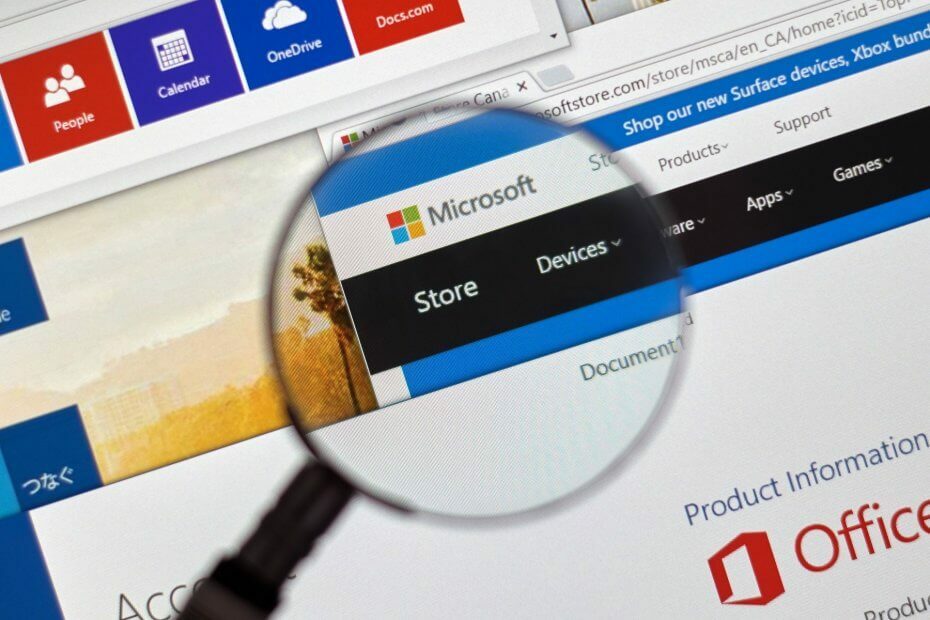
Це програмне забезпечення буде підтримувати ваші драйвери та працювати, тим самим захищаючи вас від поширених помилок комп’ютера та несправності обладнання. Перевірте всі свої драйвери зараз у 3 простих кроки:
- Завантажте DriverFix (перевірений файл завантаження).
- Клацніть Почніть сканування знайти всі проблемні драйвери.
- Клацніть Оновлення драйверів отримати нові версії та уникнути несправностей системи.
- DriverFix завантажив 0 читачів цього місяця.
Оновлення магазину Microsoft інколи викликають власні проблеми. Зовсім недавно багато користувачів Windows 10 повідомляють, що не можуть завантажити та встановити останні оновлення Microsoft Store через код помилки 0x80246019.
Ось як один користувач описує ця проблема:
Через кілька хвилин після того, як мій комп’ютер закінчив оновлення 1703, Microsoft Store припинив успішне завантаження та встановлення програм, включаючи сам Microsoft Store. Усі спроби оновлення отримують таке повідомлення про помилку:
Сталося щось несподіване. Повідомлення про цю проблему допоможе нам краще зрозуміти її. Можна трохи почекати і спробувати ще раз або перезапустити пристрій. Це може допомогти. Код: 0x80246019
Я не можу повідомити про помилку в центрі зворотного зв’язку, оскільки помилка також виникає при доступі до центру зворотного зв’язку. Я перезавантажив комп’ютер, як запропонували, і це зовсім не допомогло.
Існує кілька тригерів, пов’язаних з помилкою 0x80246019. Якщо цей код помилки заважає вам оновити Microsoft Store, виконайте перелічені вище кроки з усунення несправностей.
Як виправити помилку магазину Microsoft 0x80246019?
Зміст:
- Запустіть сценарій WSReset
- Запустіть засіб вирішення проблем програми
- Вимкніть брандмауер Windows
- Запустіть сканування SFC
- Відремонтуйте Microsoft Store
- Перевірити час і дату
- Скиньте Microsoft Store
Виправлення: - помилка магазину Microsoft 0x80246019
Рішення 1 - Запустіть сценарій WSReset
Найперше, що ми спробуємо, це Windows 10Команда скидання за замовчуванням. Цей інструмент широко використовується при вирішенні різних проблем магазину.
Як випливає з назви, він повертає Магазин до початкового стану, вирішуючи потенційні проблеми по дорозі.
Ось як запустити команду WSReset у Windows 10:
- Перейдіть до Пошуку, введіть wsreset і відкрийте WSReset.exe.
- Зачекайте, поки процес закінчиться
Рішення 2 - Запустіть засіб вирішення проблем програми
Наступне, що ми спробуємо, це запустити вбудований засіб усунення несправностей Windows 10. Ви можете використовувати цей інструмент для вирішення практично будь-якої проблеми всередині Windows, про яку ви думаєте.
І, сподіваємось, це буде корисно і в цьому випадку.
Ось як запустити вбудований засіб виправлення неполадок у Windows 10:
- Зайдіть в Налаштування.
- Перейдіть до Оновлення та безпека > Усунення несправностей.
- Клацніть Microsoft Зберігати програми і вибрати Запустіть засіб усунення несправностей.
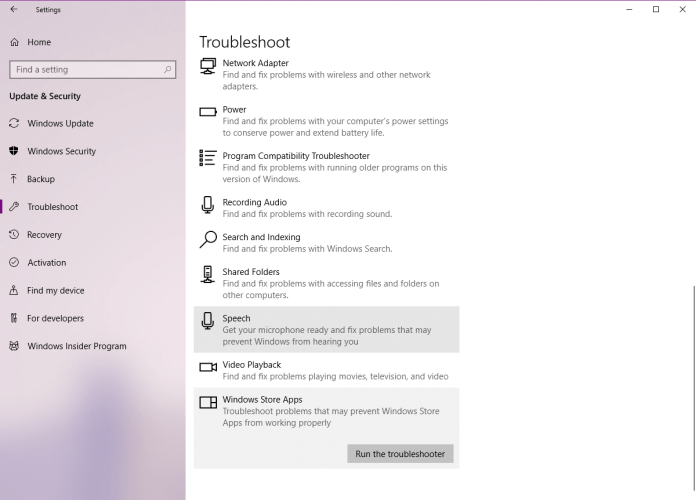
- Зачекайте, поки засіб вирішення проблем завершить процес.
- Перезавантажте ПК.
Рішення 3 - Вимкніть брандмауер Windows
Як брандмауер Windows Defender та Магазин Microsoft обидва елементи Windows 10, вони повинні працювати в гармонії. Однак це не завжди так.
Іноді Захисник Windows може заблокувати Магазин. Щоб усунути цей сценарій, давайте вимкнемо брандмауер.
Ось як це зробити:
- Перейдіть до Пошуку, введіть брандмауер, і відкрити Брандмауер Windows Defender.
- Виберіть Увімкніть або вимкніть брандмауер Windows Defender.
- Вимкніть брандмауер Windows для обох приватний і громадськості мережі.
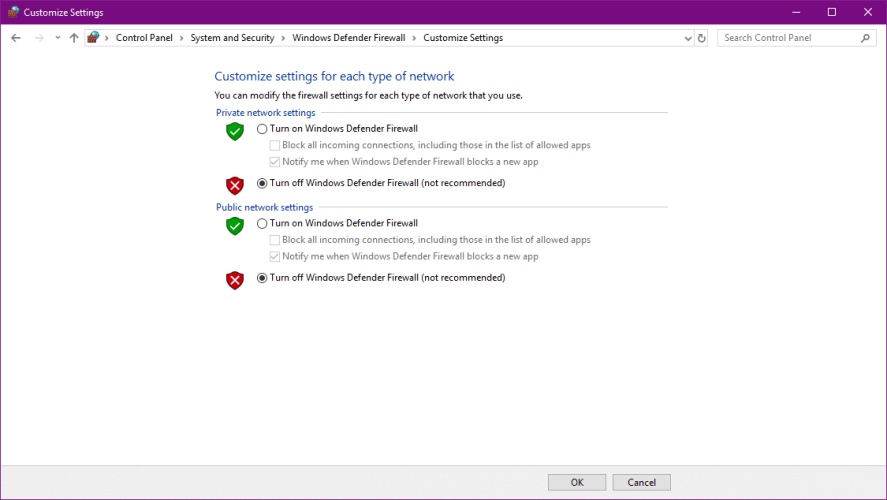
- Підтвердьте вибір та спробуйте оновити ще раз.
Рішення 4 - Запустіть сканування SFC
Сканування SFC - ще один засіб усунення несправностей, який ми спробуємо зараз. Це командний рядок інструмент, який в основному сканує вашу систему на наявність потенційних недоліків та усуває їх (якщо це можливо).
Ось як запустити сканування SFC у Windows 10:
- Клацніть правою кнопкою миші на кнопці "Пуск" і відкрийте Командний рядок (адміністратор).
- Введіть наступний рядок і натисніть Enter:sfc / scannow
- Зачекайте, поки процес закінчиться (це може зайняти деякий час).
- Якщо рішення знайдено, воно буде автоматично застосовано.
- Тепер закрийте командний рядок і перезавантажте комп'ютер.
Рішення 5 - Відремонтуйте Microsoft Store
Якщо вищевказаний скидання налаштувань магазину не завершив роботу, ми спробуємо його відновити. Ось що вам потрібно зробити:
- Натисніть Клавіша Windows + S і введіть живлення, клацніть правою кнопкою миші PowerShell і вибрати Запустити від імені адміністратора з меню.
- Коли PowerShell відкриває enter Get-AppXPackage -AllUsers | Foreach {Add-AppxPackage -DisableDevelopmentMode -Register “$ ($ _. InstallLocation) \ AppXManifest.xml”} та натисніть Введіть щоб запустити його.

Рішення 6 - Перевірте час і дату
Хоча це звучить банально, але що, якщо ви помилилися з датою та часом на комп’ютері? Якщо це справді так, Магазин просто не працюватиме, оскільки вимагає точних налаштувань часу та дати.
Якщо ви не впевнені, як перевірити дату та час на своєму комп’ютері, просто виконайте такі вказівки:
- Перейдіть до програми Налаштування.
- відчинено Час і мова розділ.
- Виберіть Дата, час з лівої панелі.
- Увімкніть Встановити час автоматично особливість.
- Увімкніть Виберіть часовий пояс автоматично особливість.
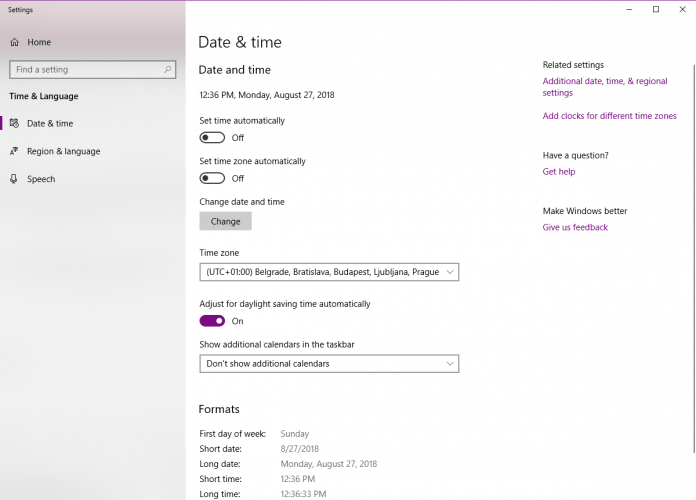
- Тепер вибирайте Регіон та мова з тієї ж панелі.
- Зміна Країна або регіон до Сполучених Штатів.
- Закрийте Налаштування та знайдіть зміни в Зберігати.
Рішення 7 - Скиньте Microsoft Store
І нарешті, якщо традиційне скидання не дало завдання, спробуймо зробити це вручну. Ось як:
- Відкрийте Налаштування програми і перейдіть до Програми розділ.
- Список з'явиться встановлених програм. Виберіть Магазин Microsoft зі списку. Тепер натисніть Розширені опції.
- Клацніть Скинути щоб скинути програму за замовчуванням. Тепер натисніть Скинути ще раз для підтвердження.
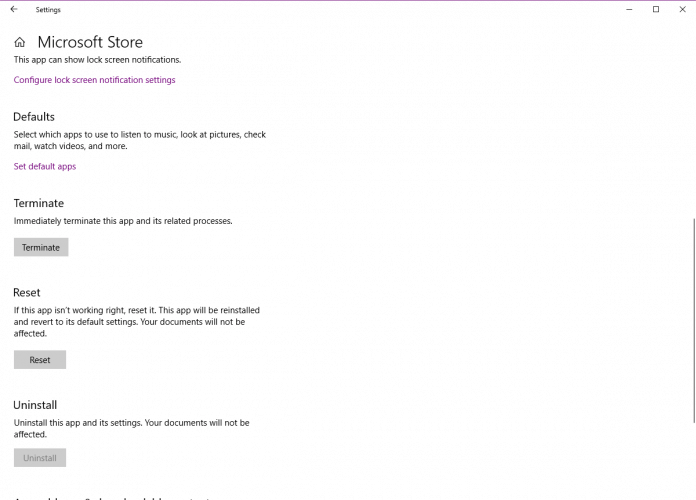
Якщо ви натрапили на інші рішення для виправлення помилки магазину Microsoft 0x80246019, сміливо перелічуйте кроки з усунення несправностей у розділі коментарів нижче.
Питання що часто задаються
Якщо Microsoft Store не завантажує жодних програм, спробуйте скинути кеш-пам’ять Store. Якщо кеш магазину порушено, ось керівництво щодо того, як це виправити.
Перше, що ви можете спробувати, це запустити сценарій WSReset та засіб усунення несправностей програми. Якщо вам не вдається це зробити, прочитайте нашу повне керівництво з виправлення цієї проблеми.
Спробуйте перезавантажити комп’ютер, запустіть програму Microsoft Store, увійдіть ще раз, а потім спробуйте завантажити ще раз. Якщо кнопка встановлення відсутня, перевірте наше рішення, щоб це виправити.


